
„Ist es möglich, Audible auf CD zu brennen?“
Eine der besten Plattformen, die Qualität und zahlreiche Hörbücher (in verschiedenen Genres und von verschiedenen Künstlern) anbietet, ist Audible. Aus diesem Grund entscheiden sich viele Benutzer unter anderem für diese App, wenn es um Hörbuch-Streaming geht.
Allerdings müssen die Audible-Abonnenten beachten und wissen, dass diese Hörbücher aus der App entweder im AA- oder AAX-Dateiformat vorliegen. Solche Hörbuchdateien in den genannten Formaten sind durch die Digital Rights Management Protection-Richtlinie geschützt. Mit dieser Einschränkung ist der Zugriff auf die Dateien auf jedem Gerät oder Mediaplayer nicht möglich, es sei denn, die Dateien werden umgewandelt oder Sie verwenden Methoden wie das Brennen von Audible auf CD. Es mag stimmen, dass Audible-Hörbücher mittlerweile mit den meisten Geräten kompatibel sind. Es gibt jedoch immer noch MP3 Player, die das Streaming solcher Dateien unterstützen können. Anstatt ein neues Gerät oder ein Audible-fähiges Gerät zu kaufen MP3 können Sie zunächst versuchen, Audible auf CD zu brennen.
Zum Glück die iTunes App kann diesen Brennvorgang unterstützen. Tatsächlich ist die iTunes-App die einzige autorisierte App (von Audible), die Audible auf CD brennen kann. Wenn Sie also die iTunes-App verwenden, sollte es keine Probleme oder Schwierigkeiten geben.
Obwohl die iTunes-App zum Brennen autorisiert wurde, muss beachtet werden, dass Sie jedes Hörbuch nur einmal brennen können. Wenn bei dieser einmaligen Gelegenheit ein Fehler angezeigt wurde, können Sie den Brennvorgang nicht erneut durchführen. Dies liegt an der DRM-Verschlüsselung, die die Audible-Hörbücher haben. Sie können jedoch versuchen, den Kundendienst von Audible zu kontaktieren. Aber um Ihnen diese Last zu nehmen, teilen wir Ihnen auch mit, wie Sie Audible auf CD brennen können, ohne die iTunes-App zu benötigen.
Lassen Sie uns dann direkt in jeden Abschnitt dieses Artikels einsteigen.
Inhaltsverzeichnis Teil 1. Wie brennt man Audible Book mit iTunes auf CD?Teil 2. Wie kann man Audible Book ohne iTunes auf CD brennen? Teil 3. Zusammenfassung
Das Gute beim Brennen von Audible auf CD ist, dass Sie keine zusätzlichen Anwendungen auf Ihrem PC installieren müssen. Sie benötigen für diesen Vorgang lediglich die iTunes-App und natürlich einen CD-Rohling. Wir haben hier den gesamten Prozess mit Leichtigkeit über die iTunes-App. Sie müssen auch sicherstellen, dass Ihre iTunes-App auf die neueste Version aktualisiert wurde, um Probleme während des Brennvorgangs zu vermeiden.
Befolgen Sie dann diese Schritte.
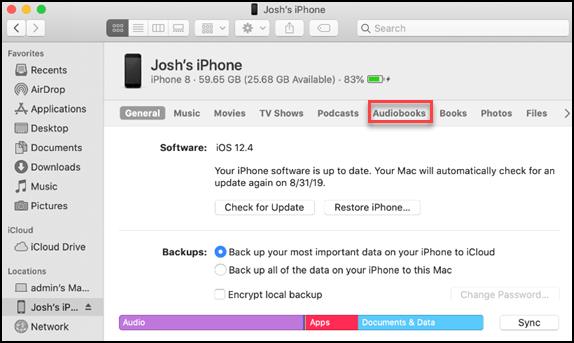
Schritt 1. Öffnen Sie auf Ihrem Computer die iTunes-App. Sie beginnen mit Hinzufügen der Audible-Hörbücher zu iTunes im Bereich „Meine Hörbücher“. Aktivieren Sie zum Fortfahren die Schaltfläche „Datei“ und wählen Sie dann „Datei zur Bibliothek hinzufügen“ aus den angezeigten Optionen.
Schritt 2. Wählen Sie die zu verarbeitenden Hörbücher aus und klicken Sie mit der rechten Maustaste darauf. Wählen Sie aus den Optionen „Zur Playlist hinzufügen“. Wählen Sie anschließend die Schaltfläche „Neue Wiedergabeliste“.
Schritt 3. Legen Sie Ihre leere CD in das CD-Laufwerk Ihres Computers ein. Klicken Sie mit der rechten Maustaste auf die soeben erstellte Wiedergabeliste und klicken Sie in der angezeigten Auswahl auf die Option „Wiedergabeliste auf Disc brennen“. Ein Popup-Fenster wird angezeigt. Von hier aus können Sie die Einstellungen anpassen. Es wird empfohlen, die Brenngeschwindigkeit auf 8x einzustellen und das Disc-Format sollte Audio-CD sein.
Schritt 4. Schließlich müssen Sie nur noch auf die Schaltfläche „Brennen“ tippen, um den Brennvorgang von Audible auf CD zu starten.
Hinweis: Es wird empfohlen, eine zusätzliche leere CD vorzubereiten. Wenn Sie Hörbücher haben, die länger als 80 Minuten sind, werden Sie möglicherweise von der iTunes-App nach einem anderen Speicher gefragt, um den Brennvorgang von Audible auf CD endgültig abzuschließen.
Auch wenn die Nutzung der iTunes-App so bequem ist, dass Sie keine weitere App installieren müssen, müssen Sie auch beachten, dass sie die DRM-geschützte Audible-Datei nur einmal verarbeiten kann. Wie bereits erwähnt, können Sie, wenn während der Verarbeitung ein Fehler auftritt, den Brennvorgang von Audible auf CD nicht zum zweiten Mal durchführen, es sei denn, Sie verwenden DRM-freie Hörbücher in den ersten Platz.
Aber keine Sorge, Sie können jederzeit das Tool ausprobieren, das wir im zweiten Teil dieses Beitrags vorstellen. Um die bei der Verwendung der iTunes-App angegebene Einschränkung aufzuheben, können Sie versuchen, auf solche Apps umzuleiten DumpMedia Hörbarer Konverter. Lassen Sie uns diese App im nächsten Teil weiter besprechen.
Machen Sie sich keine Sorgen, wenn Sie feststellen, dass die Verwendung der iTunes-App beim Brennvorgang von Audible auf CD mit mehreren Einschränkungen verbunden ist. Sie können versuchen, Hilfe von Anwendungen wie zu suchen DumpMedia Akustischer Konverter.
Kostenlos herunterladen Kostenlos herunterladen
Bei DumpMedia Mit dem Audible Converter müssen Sie sich über die DRM-Verschlüsselung der Audible-Dateien keine Sorgen machen. Sie können dies während des Konvertierungsvorgangs problemlos entfernen. Darüber hinaus unterstützt es verschiedene Ausgabeformate, sodass Sie eines auswählen können, das Sie verwenden möchten.
Es stellt außerdem sicher, dass die Ausgabedateien auch nach der Verarbeitung der Audible-Dateien von hoher Qualität sind und dass ID-Tags und Kapitel erhalten bleiben. Es arbeitet auch mit einer anständigen und schnellen Geschwindigkeit, sodass Sie die konvertierten Dateien bereits nach wenigen Minuten verfügbar haben.
Hier ist ein Überblick darüber, wie einfach es ist, die Konvertierung von Audible-Dateien über die durchzuführen DumpMedia Hörbarer Konverter.

Schritt 1. Überprüfen Sie die Anforderungen, wenn es um die Installation von geht DumpMedia Audible Converter auf Ihrem PC. Vervollständigen Sie alle diese und stellen Sie dann sicher, dass Sie das Installationsprogramm herunterladen, um die App endgültig zu installieren. Öffnen Sie es danach und beginnen Sie dann mit dem Hochladen der zu verarbeitenden Audible-Dateien. Diese App kann mehrere Audible-Dateien auf einmal verarbeiten, sodass Sie viele importieren können, wenn Sie möchten.

Schritt 2. Nachdem Sie alle Hörbuchdateien importiert haben, können Sie nun das Ausgabeformat und den Ausgabeordner entsprechend einstellen. Wie bereits erwähnt, gibt es andere Ausgabeformate, die von der App unterstützt werden, sodass Sie je nach Bedarf eines davon auswählen können.

Schritt #3. DumpMedia Audible Converter beginnt mit der Verarbeitung der Konvertierung der importierten Audible-Dateien, sobald die Schaltfläche „Konvertieren“ (im unteren Bereich der Seite) angeklickt wurde. Gleichzeitig wird auch der DRM-Entfernungsprozess durchgeführt. So können Sie nach dem gesamten Prozess sicher sein, dass die Dateien bereits DRM-frei sind.
Innerhalb weniger Minuten sind die transformierten Dateien in dem Ordner verfügbar, den Sie zuvor (in Schritt 2) festgelegt hatten.
Nun, da Sie die konvertierten Dateien heruntergeladen haben DumpMedia Audible Converter können Sie jetzt den Brennvorgang von Audible auf CD durchführen. Es gibt tatsächlich viele Möglichkeiten, wie Sie versuchen können, den Brennvorgang von Audible auf CD durchzuführen. Wir werden zwei dieser Möglichkeiten in diesem Teil des Beitrags teilen.
Sie können mit Ihrem Windows Media Player zum Brennen von Audible auf CD. Hier erfahren Sie, was Sie beachten müssen.
Öffnen Sie auf Ihrem PC die WinÖffnen Sie die App „Dows Media Player“ und erstellen Sie zunächst eine neue Wiedergabeliste (aktivieren Sie dazu die Option „Wiedergabeliste“). Anschließend können Sie die zu verarbeitenden Audible-Bücher einfach per Drag & Drop verschieben.
Tippen Sie nach Abschluss des Upload-Vorgangs auf die Schaltfläche „Brennen“, die sich ganz oben auf dem Bildschirm befindet. Sie müssen nun die Hörbücher per Drag & Drop von Ihrem WinFügen Sie die Bibliothek des Windows Media Players zum Abschnitt „Brennliste“ hinzu, der auf der Benutzeroberfläche leicht zu sehen ist.
Es gibt diese „Menü“-Schaltfläche im Brennfenster, kreuzen Sie diese an. Wählen Sie „Audio-CD“ aus den Optionen und fahren Sie dann fort, indem Sie auf die Schaltfläche „Brennen starten“ klicken. Dies führt dann den Brennvorgang von Audible auf CD durch und Ihre CD wird automatisch ausgeworfen.
Sie können auch die Tasten VLC Media Player beim Brennvorgang von Audible auf CD. Hier sind die Schritte, die Sie befolgen müssen.
Schritt 1. Starten Sie den VLC Media Player und den gleichen wie den von WinErstellen Sie im Windows Media Player eine neue Wiedergabeliste und ziehen Sie die konvertierten Audible-Dateien anschließend einfach per Drag & Drop hinein.
Schritt 2. Nachdem Sie sie zur neuen Wiedergabeliste hinzugefügt haben, aktivieren Sie die Schaltfläche „Medien“ und wählen Sie dann die Option „Konvertieren/Speichern“. Tippen Sie anschließend auf die Schaltfläche „Disc“ und vergewissern Sie sich, dass Sie die leere CD in das DVD-Laufwerk Ihres PCs eingelegt haben.
Schritt 3. Sobald der CD-Rohling erkannt wurde, aktivieren Sie die Schaltfläche für „Audio-CD und Durchsuchen“. Wählen Sie die eingelegte CD aus und tippen Sie auf die Schaltfläche „Konvertieren/Speichern“. Sobald Sie den Bildschirm „Konvertieren“ gesehen haben, können Sie nun den Ort auswählen, an dem Sie die Audible-Bücher speichern möchten, indem Sie auf die Schaltfläche „Durchsuchen“ klicken. Um mit dem Brennen zu beginnen, tippen Sie einfach erneut auf die Schaltfläche „Konvertieren/Speichern“.
Kostenlos herunterladen Kostenlos herunterladen
Es könnte gut sein, die iTunes-App während des Brennvorgangs von Audible auf CD zu verwenden. Denken Sie jedoch daran, dass Sie auf dem Weg dorthin auf Einschränkungen stoßen werden. Es ist immer am besten, professionelle Anwendungen wie diese zu verwenden DumpMedia Akustischer Konverter um großartige Ausgabeergebnisse zu gewährleisten!
